iPhoneのストレージを圧迫する【システムデータ(その他)】ファイルの正体は?消す方法はあるの?
iPhone修理のスマップル熊本店です!
本日は知らず知らずのうちにiPhoneストレージを圧迫してしまっている
【システムデータ(その他)】についてご紹介していきます!
この項目は一体何なのか!消す方法はあるのか?
ぜひ最後までお読みください✨
iPhoneストレージの中にある【システムデータ】っていったい何?
iPhoneストレージは主に
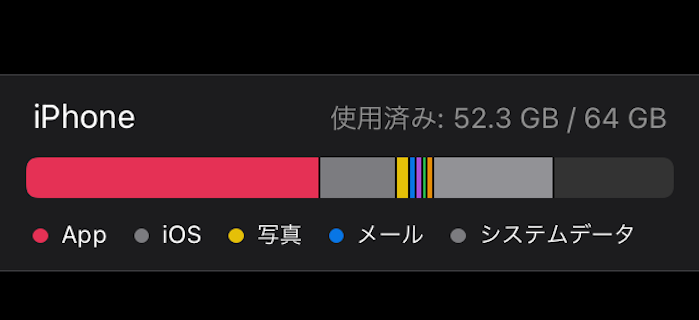
Appや写真、メール、iOS、システムデータというふうに分類されており、
長年使っているとそのストレージがギリギリになり
・写真を保存することができなくなる
・アプリのダウンロードができなくなる
などiPhoneを十分に使いこなすことができなくなります。
その中でも特に
【システムデータ(旧その他)】の量が何GB分も溜まってしまっていることがあります。
気づかないうちに蓄積されているこのシステムデータは

・削除不可能なログやキャッシュ
・Siriの音声データやフォント、辞書など
・キーチェーン
などのデータで構成されています。
キャッシュは音楽やビデオ、写真などを再生したり表示する時に作成され
次回以降の再表示を即時にできるようになります。
LINEで送ってもらった写真を読み込む時、1回目は少し時間がかかりますが
2回目以降はすぐに開けるのもキャッシュが機能しているのです。
このシステムデータが溜まりすぎてしまうと本体ストレージがギリギリになり
動きが重くなってしまう場合もあります。
ストレージ不足の時には自動でシステムデータの一部が削除されるのですが
それでも全部が削除されることはありません…。
【システムデータ】を削除するには??
1.端末の再起動を行う
空き容量が足りない時には自動で削除されるこの「システムデータ」ですが
自分で削除する方法はないのか…。
そんな時はまずは「再起動」を試してみましょう!
再起動時に自動で【システムデータ】を整理してくれる場合があります。
2.一括で消したいなら本体のリセット(初期化)を行いましょう!
再起動をしても容量が変わらない、相変わらずストレージ不足に悩まされる…。
そんな時に試して欲しいのが
iPhoneのリセット(初期化)です!
端末自体をリセットすることでそれまで使い続けてきて溜まっていた【システムデータ】を一掃できるかもしれません!
注意点としては
①全てのシステムデータが消えるわけではない
前述の通りシステムデータにはキャッシュなどのデータの他にも
Siriの音声データや辞書などのデータも含まれている為、
初期化後もシステムデータが多少残る場合があります。
②事前にデータのバックアップを取っておかないと全てのデータがなくなります⚠️
初期化を行うということは本体に入っていた写真や連絡先、アプリなどのデータを全てリセットして
購入時のまっさらなデータ状態のiPhoneに戻すということです。
事前にデータのバックアップをとっておかないと初期化後にまた1から連絡先の登録などしなければいけない羽目になります…。
⬇︎⬇︎⬇︎データのバックアップ方法はこちらからご確認ください⬇︎⬇︎⬇︎
<<<【決定版】iPhoneのデータバックアップ方法の手順>>>
事前のバックアップが済んだら
「設定」→「転送またはiPhoneをリセット」と進み
『全てのコンテンツと設定を消去』をタップしましょう!
iPhoneの指示に従って進めていくと初期化が始まります。
初期化が終わると「こんにちは」画面が表示されますので初期設定を進め、
バックアップデータから復元をすることで
【システムデータ】を削除することができます!
iPhoneストレージは定期的に確認し、快適なiPhoneライフを送りましょう!
いかがだったでしょうか!
本日は【システムデータ】とは一体何なのか、削除方法についてご紹介させていただきました!
筆者もシステムデータが10GB以上溜まっておりストレージ解放のために初期化を行おうと思います💦
動きが重くなったりする原因の1つに本体のストレージ不足も挙げられますので
定期的に確認しておき、いつでも快適な操作ができるようにしましょう!
以上、スマップル熊本店でした!
iPhoneのお役立ち情報多数掲載中!ぜひこちらもご覧ください!
<<<【iTunesに接続表示】iPhoneの画面パスコードを10回以上間違えてしまった時はどうなるの?>>>
<<<LINEで通話相手に自分の画面をリアルタイムで見せる方法>>>
お問い合わせスマップルへの修理予約&お問い合わせ

| 店舗名 | スマップル熊本店 |
|---|---|
| 営業時間 | 10:00 ~ 21:00 |
| TEL | 096-273-6442 |
| 住所 | 〒860-0807 熊本県熊本市中央区下通1丁目8-20 下通センタービル1F |







